
Apropo, chiar de la început aș vrea să spun următoarele. Nu toate modelele de hard disk-uri fac zgomot.
Dacă dispozitivul dvs. nu a făcut zgomot înainte și acum a pornit, vă recomand să îl verificați. În plus, atunci când există zgomote care nu s-au mai întâmplat până acum - în primul rând, nu uitați să copiați toate informațiile importante pe alte medii, acesta poate fi un semn rău.
Dacă ați avut întotdeauna un astfel de zgomot sub formă de crăpătură, atunci aceasta este funcționarea normală a hard disk-ului dvs., deoarece este încă un dispozitiv mecanic și discurile magnetice se rotesc constant în el. Există două metode de a face față unui astfel de zgomot: fixarea sau fixarea hard disk-ului în carcasa dispozitivului, astfel încât să nu existe vibrații și rezonanță; a doua metodă este reducerea vitezei de poziționare a capetelor de citire (pur și simplu crapă).
1. Cum puteți repara hard disk-ul din unitatea de sistem?
Apropo, dacă aveți un laptop, puteți trece imediat la a doua parte a articolului. Cert este că, de regulă, nu te poți gândi la nimic într-un laptop, pentru că dispozitivele din interiorul carcasei sunt foarte compacte și nu trebuie să pui distanțiere.
Dacă aveți o unitate de sistem normală, există trei opțiuni principale care sunt utilizate în astfel de cazuri.
1) Fixați ferm hard disk-ul în cazul unității de sistem. Uneori, hard disk-ul nici măcar nu este înșurubatșuruburi pentru fixare, este pur și simplu amplasat pe „sanie”, din această cauză, se emite zgomot în timpul funcționării. Verificați dacă este bine fixat, întindeți șuruburile, des, dacă nu este atașat de toate șuruburile.
2) Puteți folosi plăcuțe moi speciale care atenuează vibrațiile și reduc astfel zgomotul. Apropo, puteți face singur astfel de garnituri, dintr-o bucată de cauciuc. Singurul lucru este că nu le faceți prea mari - nu ar trebui să interfereze cu ventilația din jurul carcasei hard diskului. Este suficient ca aceste garnituri să fie în locurile de contact ale hard disk-ului cu corpul unității de sistem.
3) Puteți agăța hard disk-ul în interiorul carcasei, de exemplu, pe un cablu de rețea (pereche răsucită). De obicei, se folosesc 4 bucăți mici de sârmă și se fixează cu ele, astfel încât hard disk-ul să fie amplasat în același mod ca și cum ar fi fixat pe glisiere. Singurul lucru este că, cu o astfel de montare, trebuie să fiți foarte atenți: mutați unitatea de sistem cu grijă și fără mișcări bruște, altfel riscați să loviți hard diskul, iar loviturile pentru aceasta se vor termina lamentabil (cu atât mai mult când dispozitivul este pornit).
2. Reducerea trosnetului și a zgomotului datorită vitezei de poziționare a blocului cu capete (Management acustic automat)
Există o opțiune în hard disk-uri care nu apare nicăieri în mod implicit - o puteți schimba numai cu ajutorul unor utilități speciale. Vorbim de Automatic Acoustic Management (sau AAM pe scurt).
Fără a intra în detalii tehnice complexe, scopul este de a reduce viteza de mișcare a capetelor, datorită căreia trosnetul și zgomotul sunt reduse. Dar, în același timp, scade și viteza hard disk-ului. În schimb, în acest caz - veți prelungi durata de viață a hard disk-ului cu un ordin de mărime! Prin urmare, rămâne la latitudinea dvs. să alegeți - fie zgomot și viteză mare de lucru, fie scăderea niveluluizgomot și funcționare mai lungă a discului.
Apropo, vreau să spun că după ce am redus zgomotul de pe laptopul meu Acer - nu am putut evalua viteza de lucru „prin ochi” - funcționează la fel ca înainte!
Asa de. Există utilitare speciale pentru reglarea și configurarea AAM (am vorbit despre una dintre ele în acest articol). Vorbim despre un utilitar simplu și convenabil - quietHDD (link de descărcare).
Trebuie să-l rulați ca administrator. Apoi, accesați secțiunea Setări AAM și mutați glisoarele de la 256 la 128. După aceea, faceți clic pe Aplicare pentru ca modificările să intre în vigoare. De fapt, ar trebui să observați imediat o reducere a codului după aceasta.
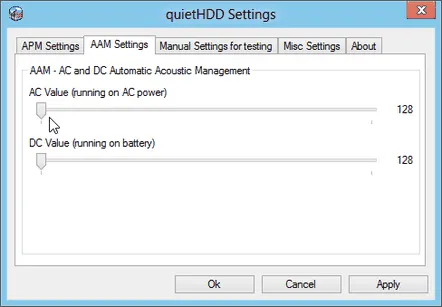
Apropo, pentru a nu reporni acest utilitar de fiecare dată când porniți computerul, adăugați-l la autostart. Pentru Windows 2000, XP, 7, Vista - puteți copia pur și simplu comanda rapidă a utilitarului din meniul „start” în folderul „autoboot”.
Pentru utilizatorii de sistemul de operare Windows 8, este puțin mai complicat, trebuie să creați o sarcină în „programatorul de sarcini”, astfel încât de fiecare dată când sistemul de operare este pornit și încărcat, sistemul pornește automat acest utilitar. Cum să faceți acest lucru, consultați articolul despre pornirea automată în Windows 8.
De fapt, asta-i tot. Lucru bun pe hard disk pentru toată lumea și, cel mai important, liniște.
